W systemie operacyjnym Linux narzędzie wiersza polecenia znane jako „finger” służy do wyświetlania wszystkich dostępnych informacji o użytkowniku systemu.
Ten przewodnik pokaże, jak uzyskać informacje o użytkowniku systemu za pomocą kilku opcji poleceń palca command.
Składnia:
Postępuj zgodnie z poniższą składnią:
palec [ opcja ] [ nazwa użytkownika ]
Instalowanie palca w systemie Linux:
Dystrybucja Linuksa prawie domyślnie nie zapewnia polecenia palca. Nie ma go na Ubuntu.
Najpierw zainstaluj polecenie finger na Ubuntu 20.04 System operacyjny Linux. Postępuj zgodnie ze wspomnianym poleceniem:
$ sudo get-apt install finger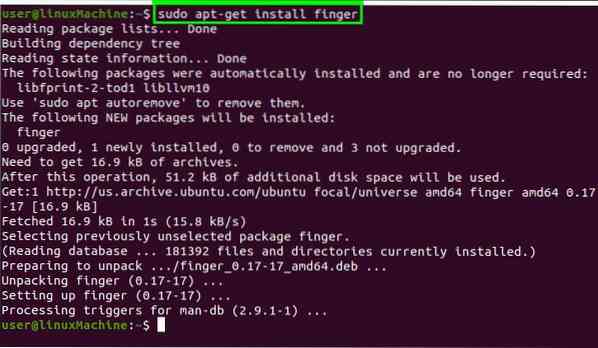
Polecenie palca zostanie zainstalowane w naszym systemie.
Użyj polecenia palcem:
Jeśli nie zdefiniujesz argumentu za pomocą polecenia finger, poda wszystkie informacje o aktualnie zalogowanym użytkowniku.
Finger wyświetli wszystkich, którzy są aktualnie zalogowani do systemu, jeśli nie wymieniono żadnych argumentów.
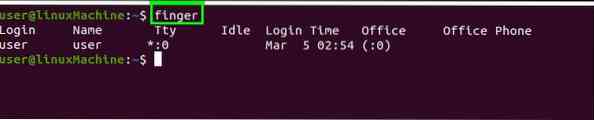
Opcje:
Rozpoczęcie pracy z różnymi opcjami.
Wyświetl określone informacje o użytkowniku:
Jeśli chcesz uzyskać informacje o dowolnym konkretnym użytkowniku, przekaż nazwę użytkownika jako argument za pomocą polecenia finger:
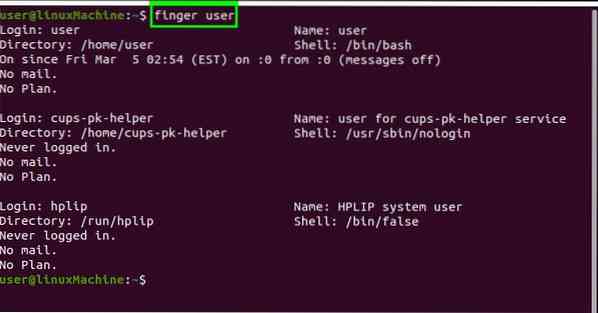
Pokazuje następujące informacje:
Użytkownik: kto jest użytkownikiem?
Nazwa: Nazwa Użytkownika
Informator: Katalog domowy użytkownika
Muszla: Rozmowy o użytkowniku powłoki
Włączone od: Zalogowany czas i data.
Maile: Pokaże e-maile, jeśli masz.
Plan: Pokazuje utworzony plan użytkownika.
Wyświetl długą listę jednego użytkownika:
Użyj opcji -l, aby wyświetlić długą listę informacji o użytkowniku.
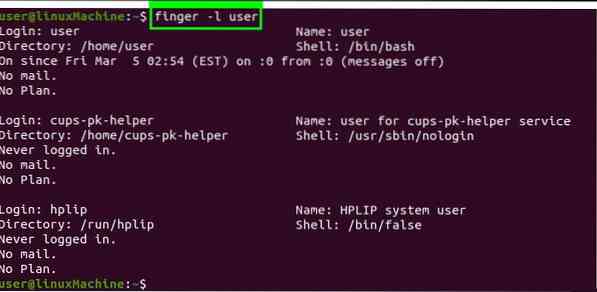
Wyświetlaj informacje o użytkowniku w kolumnach:
Użyj opcji -s, aby wyświetlić dane wyjściowe w kolumnach.
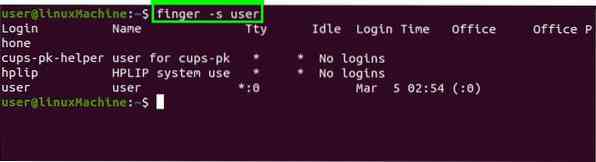
Ogranicz niektóre informacje:
Czasami użytkownik nie chce pokazywać treści planu, projektu” i. Klucz PGP. Użyj opcji -p, aby pominąć niektóre informacje.
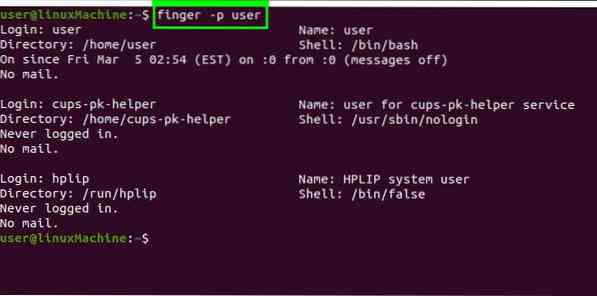
Zapobiegaj dopasowaniu nazwy użytkownika:
Domyślnie wprowadzona nazwa użytkownika jest zrównoważona zarówno nazwami użytkownika, jak i prawdziwymi imionami. Z drugiej strony możesz użyć opcji -m, aby wyłączyć powyższe dopasowanie.
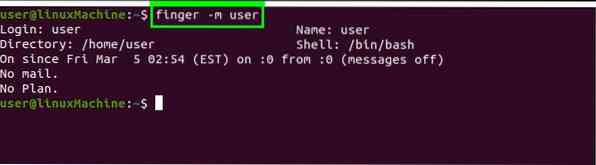
Wniosek:
Polecenie Figure służy do pobierania informacji o aktualnie zalogowanych użytkownikach w systemie. W tym artykule skupiliśmy się na używaniu polecenia palca i różnych opcjach, dzięki którym uzyskujemy informacje o użytkowniku.
 Phenquestions
Phenquestions

